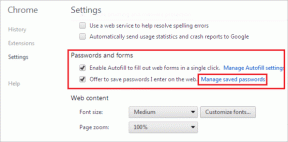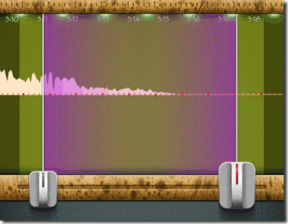Den enkleste måten å installere en CAB-fil i Windows 10
Miscellanea / / November 28, 2021
Den enkleste måten å installere en CAB-fil i Windows 10: Det er visse scenarier der du trenger å installere en frakoblet oppdatering i Windows 10, hvor du vanligvis last ned de kumulative frittstående oppdateringene for Windows 10 og bruk deretter ledeteksten for å installere Oppdater. Men hvis du ikke er kjent med prosessen, så ikke bekymre deg, for i dag skal vi diskutere hvordan du installerer en CAB-fil i Windows 10. Nå er en kabinettfil en fil med filtypen .CAB som lagrer komprimerte filer i et filbibliotek. Tidligere Cabinet-filer var kjent som Diamond-filer, men nå er de en del av Windows Cabinet-filsystemet.

Vanligvis omdistribueres Windows 10-oppdateringer som en frittstående oppdatering i .cab-arkivformatet som støtter tapsfri datakomprimering og innebygde digitale sertifikater. Nå kan du bruke DISM-verktøyet for å installere .cab-filoppdateringer eller andre pakker som språk, oppdateringspakker. Så uten å kaste bort tid, la oss se hvordan du installerer en CAB-fil i Windows 10 ved hjelp av ledeteksten ved hjelp av veiledningen nedenfor.
Innhold
- Den enkleste måten å installere en CAB-fil i Windows 10
- Metode 1: Installer en CAB-fil i Windows 10 ved å bruke ledetekst
- Metode 2: Installer en CAB-fil i Windows 10 ved hjelp av Enhetsbehandling
Den enkleste måten å installere en CAB-fil i Windows 10
Sørg for å opprette et gjenopprettingspunkt bare i tilfelle noe går galt.
Metode 1: Installer en CAB-fil i Windows 10 ved å bruke ledetekst
1. Først av alt, last ned CAB-filen fra kilden avhengig av OS-arkitekturen.
2. Kopier .CAB-filen på skrivebordet, og sørg for å notere hele banen.
3. Trykk på Windows-tasten + X og velg Kommandoprompt (admin).

4.Skriv inn følgende kommando i cmd og trykk Enter:
DISM /Online /Add-Package /PackagePath:"Full bane til .cab-fil"
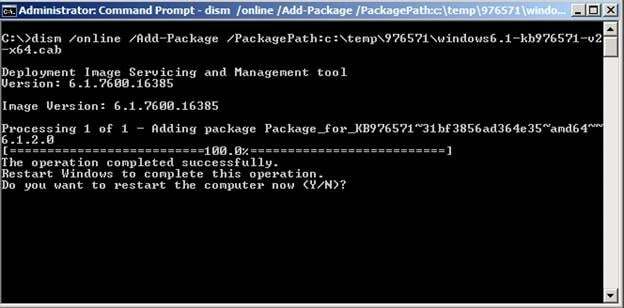
Merk: Erstatt "Full bane til .cab-fil" med den faktiske fulle banen til .cab-filens plassering.
5. Etter at oppdateringen er installert, blir du bedt om å starte datamaskinen på nytt, bare skriv Y og trykk Enter.
Dette er hvordan du installerer en CAB-fil i Windows 10 ved å bruke ledeteksten, men hvis du ikke kan gjøre det, følg neste metode.
Metode 2: Installer en CAB-fil i Windows 10 ved hjelp av Enhetsbehandling
1. Sørg for å pakke ut CAB-filen til en katalog med Winrar.
2. Trykk på Windows-tasten + R og skriv deretter "devmgmt.msc" og trykk Enter for å åpne Enhetsbehandling.

3. Nå, avhengig av typen driverfil (oppdatering) du har lastet ned, for eksempel la oss si Realtek Audio driver utvide Lyd-, video- og spillkontrollere.
4. Neste, høyreklikk på Realtek High Definition Audio og velg Oppdater driverprogramvare.
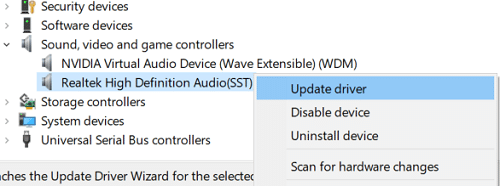
5. Klikk deretter på "Bla gjennom datamaskinen min for driverprogramvare“.

6. Klikk på "Bla gjennom” naviger deretter til mappen der du har pakket ut cab-filen.

7.Velg mappen og klikk deretter Åpen. Installer driveren og klikk Bli ferdig.
8. Start PC-en på nytt for å lagre endringer.
Anbefalt:
- Slik endrer du aktive timer for Windows 10-oppdatering
- Slik aktiverer eller deaktiverer du adaptiv lysstyrke i Windows 10
- Deaktiver Active Hours for Windows 10 Update
- Aktiver eller deaktiver innebygd administratorkonto i Windows 10
Det er det du har lært Hvordan installere en CAB-fil i Windows 10 men hvis du fortsatt har spørsmål angående denne opplæringen, kan du gjerne spørre dem i kommentarfeltet.